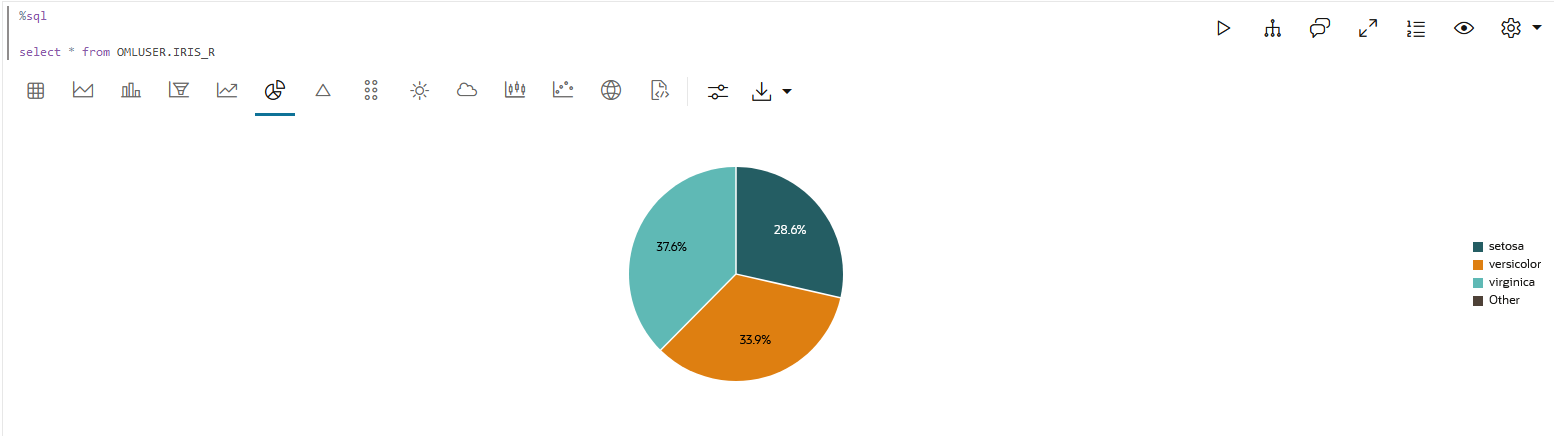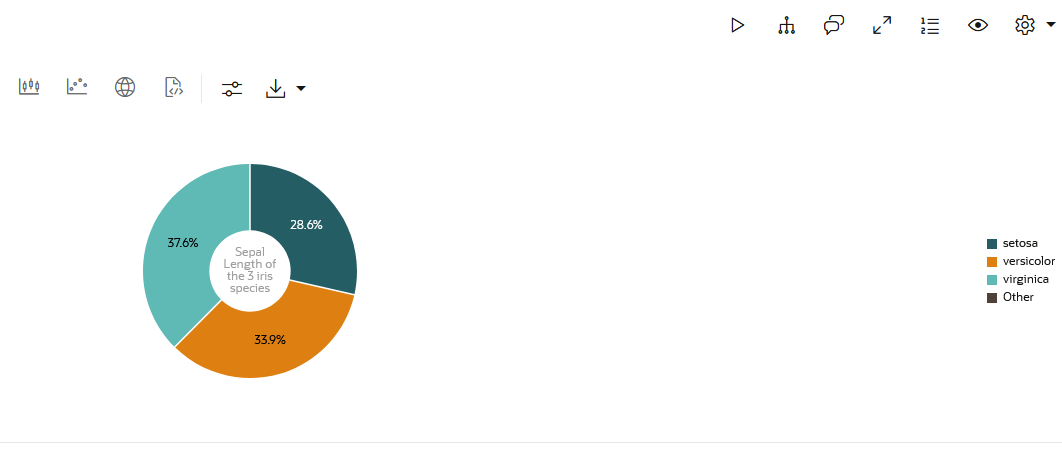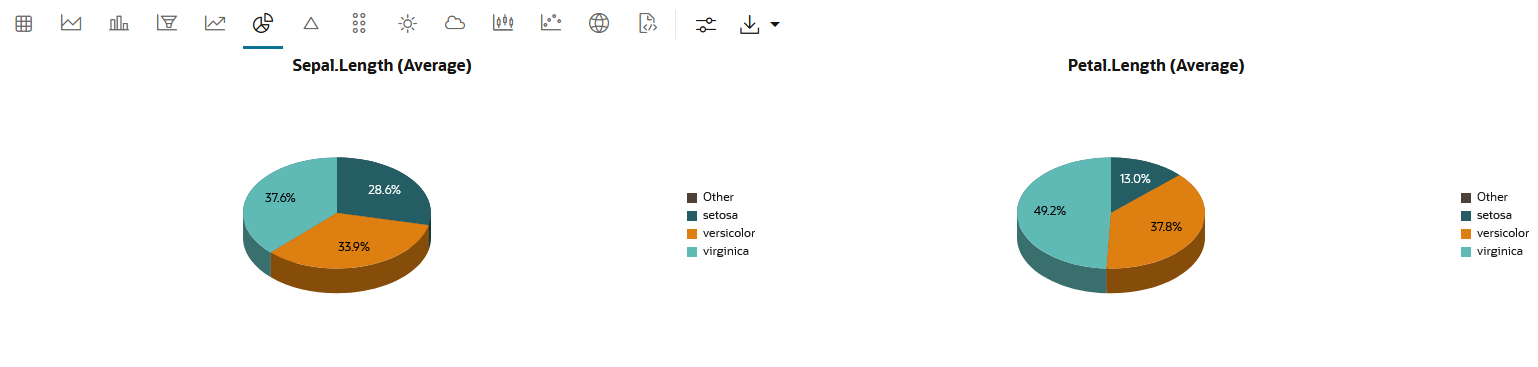4.5.8 円グラフでのデータのビジュアル化
円グラフは、データを円形でグラフィカルに表現したもので、円の各スライスは全体に対する比例部分の割合を表します。
このチャートを使用する場面: 全体に対する部分の数値比率をビジュアル化するには、このチャートを使用します。
データ・セット:
IRISデータ・セット。IRISデータ・セットには3つのクラスが含まれます。これらのクラスは、Setosa、VersicolorおよびVirginicaの3つの異なるIris種です。データ・セットにはそれぞれ50個のサンプルがあり、それらのクラスに関する4つの数値プロパティ(「Sepal Length」、「Sepal Width」、「Petal Length」、「Petal Width」)があります。
円グラフでデータをビジュアル化するには:
これで、データを円グラフでビジュアル化するタスクは完了です。